Paketeinträge markieren
Im Fenster "Paket-Transfer planen / senden" werden die Pakete mit Ihren Einträgen angezeigt.
Es ist grundsätzlich möglich, die Einträge temporär farblich zu markieren.
Die Markierung der Einträge kann nützlich sein, besonders wenn schon viele Einträge vorhanden sind. So können Sie neu hinzukommende Einträge leicht von den bisherigen Einträgen unterscheiden.
Im folgenden Beispiel existieren im alten Paket bereits einige Einträge. Um neue Einträge hinzufügen und diese auf einen Blick erkennen zu können, gehen Sie folgendermaßen vor:

Im aktuell auswählten Paket sind bereits drei Einträge vorhanden. Es soll nun ein vierter Eintrag hinzugefügt werden.
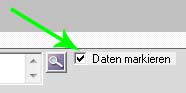
Markieren Sie nun alle Einträge, indem Sie die Häkchen bei "Daten markieren" im rechten unteren Teil des Fensters setzen. Damit werden alle Zeilen rosa eingefärbt. (Die Einfärbung bleibt so lange bestehen, wie das Häkchen bei "Daten markieren" gesetzt bleibt. Wenn sie das Häkchen dann wieder setzen, werden wieder alle Zeilen rosa eingefärbt.)

Alle Zeilen sind nun rosa markiert.
 Klicken Sie anschließend auf die Symbolschaltfläche "Aktuelles Paket ergänzen" und wählen "Neuen Eintrag scannen". Nun wird im Fenster "Scan" gescannt (vergleichen Sie hierzu "Scannen im morphogenetischen Feld"). Die Scan-Ergebnisse werden mit der Schaltfläche "Transfer-Paket ergänzen" übernommen.
Klicken Sie anschließend auf die Symbolschaltfläche "Aktuelles Paket ergänzen" und wählen "Neuen Eintrag scannen". Nun wird im Fenster "Scan" gescannt (vergleichen Sie hierzu "Scannen im morphogenetischen Feld"). Die Scan-Ergebnisse werden mit der Schaltfläche "Transfer-Paket ergänzen" übernommen.

Der Eintrag mit der Bezeichnung "Wahl" ist nun hinzugekommen. Dieser ist weiß und hebt sich so deutlich von den rosa gefärbten Einträgen ab.
Es ist grundsätzlich möglich, die Einträge temporär farblich zu markieren.
Die Markierung der Einträge kann nützlich sein, besonders wenn schon viele Einträge vorhanden sind. So können Sie neu hinzukommende Einträge leicht von den bisherigen Einträgen unterscheiden.
Im folgenden Beispiel existieren im alten Paket bereits einige Einträge. Um neue Einträge hinzufügen und diese auf einen Blick erkennen zu können, gehen Sie folgendermaßen vor:

Im aktuell auswählten Paket sind bereits drei Einträge vorhanden. Es soll nun ein vierter Eintrag hinzugefügt werden.
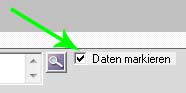
Markieren Sie nun alle Einträge, indem Sie die Häkchen bei "Daten markieren" im rechten unteren Teil des Fensters setzen. Damit werden alle Zeilen rosa eingefärbt. (Die Einfärbung bleibt so lange bestehen, wie das Häkchen bei "Daten markieren" gesetzt bleibt. Wenn sie das Häkchen dann wieder setzen, werden wieder alle Zeilen rosa eingefärbt.)

Alle Zeilen sind nun rosa markiert.
 Klicken Sie anschließend auf die Symbolschaltfläche "Aktuelles Paket ergänzen" und wählen "Neuen Eintrag scannen". Nun wird im Fenster "Scan" gescannt (vergleichen Sie hierzu "Scannen im morphogenetischen Feld"). Die Scan-Ergebnisse werden mit der Schaltfläche "Transfer-Paket ergänzen" übernommen.
Klicken Sie anschließend auf die Symbolschaltfläche "Aktuelles Paket ergänzen" und wählen "Neuen Eintrag scannen". Nun wird im Fenster "Scan" gescannt (vergleichen Sie hierzu "Scannen im morphogenetischen Feld"). Die Scan-Ergebnisse werden mit der Schaltfläche "Transfer-Paket ergänzen" übernommen.
Der Eintrag mit der Bezeichnung "Wahl" ist nun hinzugekommen. Dieser ist weiß und hebt sich so deutlich von den rosa gefärbten Einträgen ab.

 Vertretungen Deutschland
Vertretungen Deutschland Vertretungen Schweiz
Vertretungen Schweiz Vertretungen Österreich
Vertretungen Österreich Vertretungen Spanien
Vertretungen Spanien Vertretungen Mexiko
Vertretungen Mexiko Vertretungen Niederlande
Vertretungen Niederlande Vertretungen Nordamerika
Vertretungen Nordamerika Vertretungen Australien
Vertretungen Australien Bucher Vertreter-Karte
Bucher Vertreter-Karte Deutsch
Deutsch 日本語
日本語 English
English Español
Español Schweizer Seite
Schweizer Seite